动易安装步骤
- 格式:doc
- 大小:23.50 KB
- 文档页数:2

动易PowerEasy SiteFactory 3.5 安装详解PowerEasy SiteFactory 3.5 动易CMS安装需要的环境1:必须有IIS2:安装framework2.0。
net3:数据库环境SQL 2000 或者SQL 2005 2008 按照你自己的习惯环境具备了,开始安装第一步:首先是IIS设置点击开始--------控制面板---------管理工具--------------intnet 信息服务------------找到默认网站------右键打开属性---------主目录指到你网站所在文件夹--------------点击文档添加default。
aspx并置顶。
到此IIS设置完毕。
-----------------------------------------第二步:接下来是数据库环境和config文件夹内ConnectionStrings.config文件的设置我用的SQL2000的数据库环境。
我们打开config文件夹内ConnectionStrings.config文件,看到"server=(local);database=SiteFactory;uid=PowerEasy;pwd=PowerEasy*9988"providerName="System.Data.SqlClient" /></connectionStrings>。
其中server是你数据库服务器的名称,如果是空间商提供的,则是具体的ip地址,database是数据库名称,uid是数据库安全设置里登录名,pwd是数据库安全设置登录里的密码,这很重要,因为下面会用到,而且你以后的网站维护也会用到。
我们打开SQL 2000点击数据库然后新建数据库新建数据库名称和config文件夹内ConnectionStrings.config文件里的database=SiteFactory保持一致如何讲数据库SiteFactory建在一个指定的目录中呢?先新建数据库,输入名称SiteFactory,然后打开第二个标签“数据文件”点击文件位置按钮,这时你看到的是SiteFactory这个数据库文件的默认存放位置和默认文件名,复制这个默认文件名,把默认存放位置改为你指定的目录就可以了,同样设置“事务日志”文件,最后点击“确定”。

实验九:PowerEasy_SiteWeaver_eShop6.5的安装与使用一、实验目的掌握PowerEasy_SiteWeaver_eShop6.5的安装与使用二、实验任务1 PowerEasy_SiteWeaver_eShop6.5的安装。
2在PowerEasy_SiteWeaver_eShop6.5购物。
3 PowerEasy_SiteWeaver_eShop6.5的后台管理。
三、实验设备硬件:个人电脑软件:windows操作系统,Internet网,PowerEasy_SiteWeaver_eShop6.5软件,浏览器四、实验相关知识五、实验步骤(一)安装1、解压缩PowerEasy_SiteWeaver_eShop6.52、设置网站主目录为本软件解压缩后的“源文件”文件夹3、http://localhost/install.asp 管理员登录设置好后,要求你删除安装文件,点击“开始使用系统”进入网站(二)安装后的效果1、点击菜单栏“动易商城”进入2、点击左边的新用户注册:Zenghong 密:123456(三)购物登录或刷新http://localhost/index.asp页面订购流程:注册会员、加入购物车、去收银台、确认订单、提交订单如果没有商品,请先到第四步“后台管理”中添加完商品后再来购物。
(四)后台管理1、http://localhost/index.html进入后台2、点击左边“动易商城管理”点击左边“动易商城设置”3、栏目管理/添加栏目如添加:“书香门第”、“电脑耗材”4、添加商品如在“书香门第”栏目中添加“小时代2.0,价格25元”、“地球是平的,28元”5、用户购买完商品后,管理员可点击左边“商城日常操作”处理订单若是在教师机的服务器中做实验,则注意:FTP服务器的根目录为d:\syWWW服务器的根目录也为d:\sy把FTP中:曾鸿\实训\实训九_电子商务程序的使用文件夹中的PowerEasy_SiteWeaver_eShop6.5.rar下载到本地,解压后再上传到服务器或在服务器上把zh文件夹的内容复制成你自己的文件夹,以你的拼音命名该文件夹访问:http://172.20.13.201/相对于WWW服务器的根目录的路径/install.asp http://172.20.13.201/相对于WWW服务器的根目录的路径/index.asphttp://172.20.13.201/相对于WWW服务器的根目录的路径/index.html。
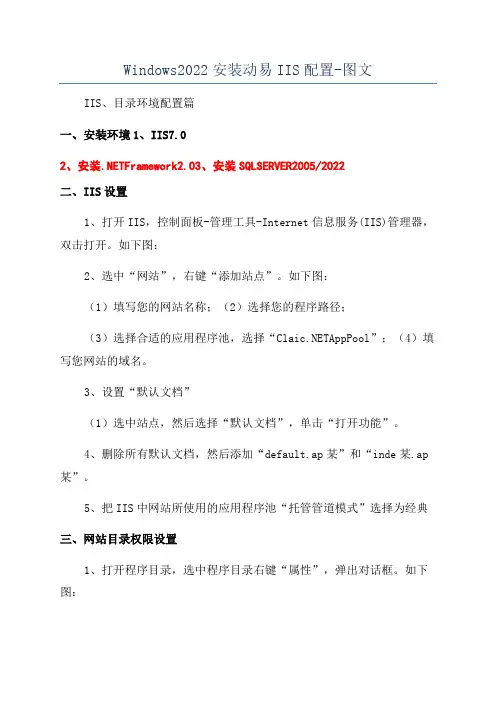
Windows2022安装动易IIS配置-图文IIS、目录环境配置篇一、安装环境1、IIS7.02、安装.NETFramework2.03、安装SQLSERVER2005/2022二、IIS设置1、打开IIS,控制面板-管理工具-Internet信息服务(IIS)管理器,双击打开。
如下图:2、选中“网站”,右键“添加站点”。
如下图:(1)填写您的网站名称;(2)选择您的程序路径;(3)选择合适的应用程序池,选择“AppPool”;(4)填写您网站的域名。
3、设置“默认文档”(1)选中站点,然后选择“默认文档”,单击“打开功能”。
4、删除所有默认文档,然后添加“default.ap某”和“inde某.ap 某”。
5、把IIS中网站所使用的应用程序池“托管管道模式”选择为经典三、网站目录权限设置1、打开程序目录,选中程序目录右键“属性”,弹出对话框。
如下图:2、打开“属性”对话框后,选择“安全”,点击“编辑”,弹出对话框后,“添加”。
如下图:3、打开“选择用户或组”对话框后,单击“高级”,弹出对话框,继续单击“立即查找”,在搜索结果中按住CTRL键,多选中“NETWORKSERVICE”和“IUSR”,然后单击“确认”,再“确认”后即可。
如下图:4、鼠标分别选中“NETWORKSERVICE”和“Uer”,分别给予不同权限,权限如下:“NETWORKSERVICE”给予“修改、读取和执行、列出文件夹目录、读取、写入”权限;“Uer”给予“读取和执行、列出文件夹目录、读取”权限。
如下图:设置好后,确认保存即可。
IIS、目录环境配置完毕,进入下一步操作。
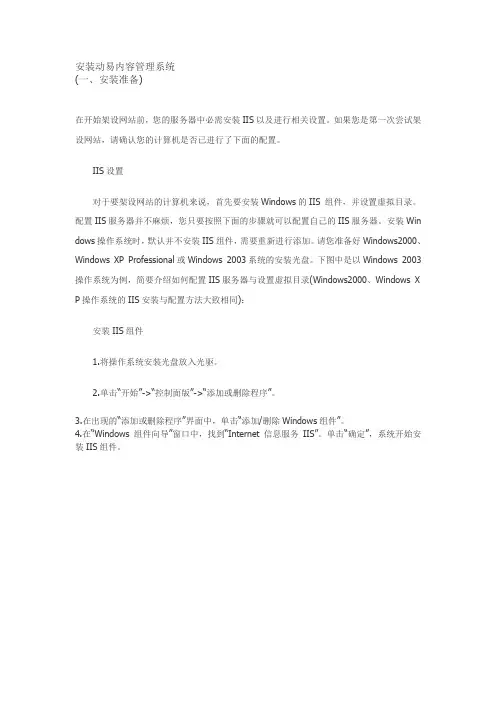
安装动易内容管理系统(一、安装准备)在开始架设网站前,您的服务器中必需安装IIS以及进行相关设置。
如果您是第一次尝试架设网站,请确认您的计算机是否已进行了下面的配置。
IIS设置对于要架设网站的计算机来说,首先要安装Windows的IIS 组件,并设置虚拟目录。
配置IIS服务器并不麻烦,您只要按照下面的步骤就可以配置自己的IIS服务器。
安装Win dows操作系统时,默认并不安装IIS组件,需要重新进行添加。
请您准备好Windows2000、Windows XP Professional或Windows 2003系统的安装光盘。
下图中是以Windows 2003操作系统为例,简要介绍如何配置IIS服务器与设置虚拟目录(Windows2000、Windows X P操作系统的IIS安装与配置方法大致相同):安装IIS组件1.将操作系统安装光盘放入光驱。
2.单击“开始”->“控制面版”->“添加或删除程序”。
3.在出现的“添加或删除程序”界面中,单击“添加/删除Windows组件”。
4.在“Windows 组件向导”窗口中,找到“Internet信息服务IIS”。
单击“确定”,系统开始安装IIS组件。
5.安装完IIS组件后,在“控制面版”中看到“管理工具”的图标。
打开“管理工具”,运行“Internet 信息服务(IIS)管理器”开始设置虚拟目录。
设置虚拟目录1.依次单击“开始”->“控制面版”->“管理工具”->“Internet 信息服务”,出现IIS管理器窗口。
2.选中“Internet 信息服务”窗口左侧“默认网站”,右键依次选择“新建” > “虚拟目录”。
3.在出现“虚拟目录向导”窗口的“别名”对话框中填写你想要的名称(请记住这个名称)。
单击“下一步”,在“输入内容所在的目录路径”中单击“浏览”按钮找到网站文件的目录。
4.勾选“写入”选项,单击“下一步”->“完成”。

Windows 2008安装动易.NET系统之四----动易系统安装篇下面为动易.NET系统2.9以上版本的安装步骤。
/为网站地址。
第一步,打开IE,在地址栏里输入网站的地址(/default.aspx),打开后,如下图安装界面,勾选安装协议,然后点击“下一步”。
注意:当输入地址“/default.aspx”,如是初始安装,系统会自动跳到安装页面(/Install/Default.aspx)。
第二步,进入网站地址运行环境检测,以确认您的环境符合要求,如下图,全部通过即可继续下一步操作。
第三步,进行数据库连接设置,请先设置好数据库的登录帐号并建好数据库,并根据建好的帐号和数据库名填写表单中的项。
虚拟主机用户该部分信息会由主机供应商提供。
1、选择数据库版本,如您的是SQL SERVER2008 ,请选择“Sql Server 2005”;
2、输入正确的数据源;
3、输入正确的数据库名称;
4、输入正确的数据库用户称;
5、输入正确的数据库用户口令。
输入完毕后,点击下一步。
第四步,创建数据库。
单击“开始创建”,等待2~3分钟,请耐新等待,请不要刷新页面。
如下图:
第五步,创建数据库完成,点击下一步。
如下图:
第六步,配置网站相关信息。
输入相关配置信息,进入下一步操作。
(请牢记您的“管理员名称”和“管
理员密码”)
如下图:
第七步,安装完成,点击完成进入网站首页。
网站首页:(不同版本安装,首页会有所不同)
至此,安装完成,赶快使用吧,感谢使用动易系统。
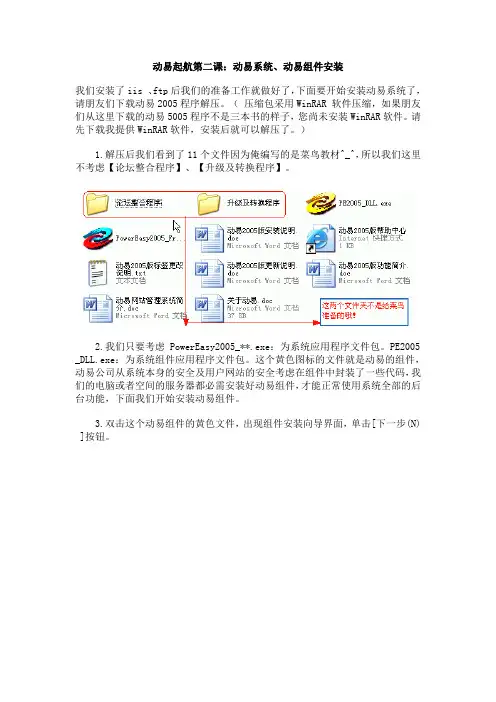
动易起航第二课:动易系统、动易组件安装我们安装了iis 、ftp后我们的准备工作就做好了,下面要开始安装动易系统了,请朋友们下载动易2005程序解压。
(压缩包采用WinRAR 软件压缩,如果朋友们从这里下载的动易5005程序不是三本书的样子,您尚未安装WinRAR软件。
请先下载我提供WinRAR软件,安装后就可以解压了。
)1.解压后我们看到了11个文件因为俺编写的是菜鸟教材^_^,所以我们这里不考虑【论坛整合程序】、【升级及转换程序】。
2.我们只要考虑 PowerEasy2005_**.exe:为系统应用程序文件包。
PE2005 _DLL.exe:为系统组件应用程序文件包。
这个黄色图标的文件就是动易的组件,动易公司从系统本身的安全及用户网站的安全考虑在组件中封装了一些代码,我们的电脑或者空间的服务器都必需安装好动易组件,才能正常使用系统全部的后台功能,下面我们开始安装动易组件。
3.双击这个动易组件的黄色文件,出现组件安装向导界面,单击[下一步(N) ]按钮。
4.在阅读了软件许可协议后,单击[我接受( I ) ]按钮继续。
5.这里您可以选定要安装的组件,或解除您不想要执行的内容,如果你真的是菜鸟那就下一步默认安装吧。
单击[安装]按钮继续。
出现组件安装过程,单击[详细信息(D)]按钮可以查看详细的安装信息。
在停止IIS服务时会弹出提示对话框,单击[确定]按钮继续。
安装动易程序组件安装成功后我们就可以开始安装动易系统啦。
动易程序文件包含了各模块运行所需的文件。
在安装程序前,建议先关闭其他所有的应用程序:1.双击PowerEasy2005_**.exe系统应用程序文件,在程序安装向导界面中,单击[下一步(N)]按钮。
2.在阅读了软件许可协议后,单击[我接受(I)]按钮继续。
3.出现动易程序文件安装目录选择的界面。
默认是安装在C :\Inetpub\www root\PowerEasy\目录中。
如果您要选择不同的安装目录,请单击[浏览(B)]按钮,选择您想要放置系统程序文件的目录。
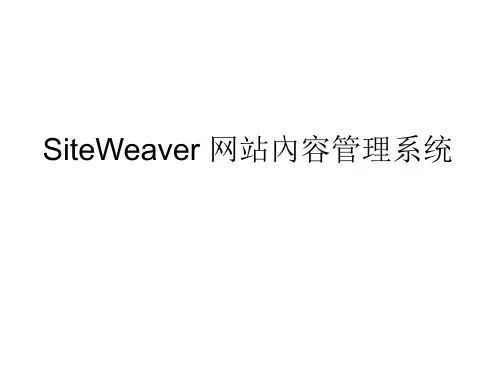

第一步:安装好动易2006、动网7.1SP1、Oblog 3.12;这里假设动易安装在网站根目录,动网安装在/bbs 目录,oblog安装在/blog 目录。
网站的域名为 ;,以下所有操作均基于此假设进行:第二步:在动易注册你要用来做管理员的帐号,并在后台设置该用户为超级管理员;用新的管理员帐号登陆,删除默认的admin管理员和admin用户;第三步:在动网注册你要用来做管理员的帐号,并在后台设置该用户为管理员,并设置权限;用新管理员帐号登陆,删除默认的admin管理员和admin用户;(该用户的前台用户名和密码必须和第二步的用户一致)第四步:在oblog的后台(/blog/Admin/Admin_Index.asp)用admin/admin888登陆,并添加一个新的用户(该用户必须和第二、第三步的一致);到此,在动易、动网、oblog系统里都有一个相同用户名和密码的用户,这个用户必须创建,否则将不能进行论坛的管理;然后开始进行整合:依次打开配置文件进行配置:第一、动易配置文件的配置(/API/API_Config.asp):Const API_Enable = False ----把这里红色的“False”改成“True”,表示启用整合,修改后如下所示:Const API_Enable = TrueConst API_Key = "API_TEST" ---- 把这里红色部分改成你自己的网站密钥,这个密钥最好要足够复杂,并且不能公开给别人知道(注意这个地方我加个标签叫[动易密钥],便于下面叙述)。
在本例中配置如下:Const API_Key = "oopApiKey"Const API_Urls = "博客频道@@http://Localhost/cms6/API/API_Response.asp" ----把这里红色的部分改成你的论坛和博客的接口路径,两个接口之间用半角的“|”分隔,如果是只整合一个程序,则不应该出现“|”符号,否则会导致下标溢出。

动易的安装文档(详细)准备工作:Sql server2005或2000。
.net安装文件以及IIS安装文件1.安装数据库。
1. A.解压SQL2005的安装文件。
1. B解压到指定文件夹,打到这个文件夹的setup.exe文件。
双击:进入到sql server安装界面:点下一步。
这个时候就会提示我们的要重启。
重启一下。
继续我们刚才的那个页面。
安装程序需要我们创建SQL SERVER实例或客户端工具。
选下点下一步。
输入个人用户信息。
下一步软件许可协议此时我们选把服务器和客户端工具。
下一步这个时候我们一般默认安装。
下一步安装程序需要我们安装路径。
一般我们都会默认安装路径。
如果想变更请点相应的浏览。
下一步选把相应的服务账户,如果不想用远程客户端。
我们会选定使用本地系统帐户。
下一步。
对于我们动易powereasy软件。
必须使用混和模式才能用我们动易产品。
我们不推荐用空密码。
下一步点下一步开始安装完成安装安装完成。
打开进行创建以及配置SmartSchoolProfessional 打开企业管理器后新建数据库名称与后面的connectionStrings.config文件里面database说的就是此数据库的名称。
确定新建注册登录的帐号。
并给访问刚才我们新建的数据库权限此时我们给我们刚才注册的帐号一个访问数据库的权限做好了数据库。
这个时候我们开始安装动易的软件这里以SmartSchoolProfessional 为例子。
下载好SmartSchoolProfessional软件打包文件。
解压自己所知道的文件夹。
打开此文件夹。
打到webSite。
这个时候我们要让我们的IIS来修改它。
所以我们就需要他的权限。
右击webSite文件夹→属性→安全→编辑→添加→高级→立即查找→找到NETWORK SERVICE→确定→确定选定NETWORK SERVICE给他添加修改权限→确定→确定为了我们的程序能的正确访问SQLSERVER。
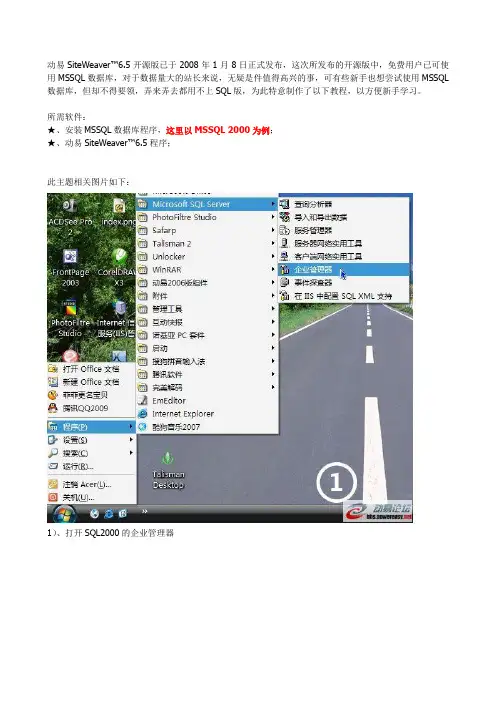
动易SiteWeaver™6.5开源版已于2008年1月8日正式发布,这次所发布的开源版中,免费用户已可使用MSSQL数据库,对于数据量大的站长来说,无疑是件值得高兴的事,可有些新手也想尝试使用MSSQL 数据库,但却不得要领,弄来弄去都用不上SQL版,为此特意制作了以下教程,以方便新手学习。
所需软件:★、安装MSSQL数据库程序,这里以MSSQL 2000为例;★、动易SiteWeaver™6.5程序;此主题相关图片如下:1)、打开SQL2000的企业管理器此主题相关图片如下:2)、新建一个数据库此主题相关图片如下:此主题相关图片如下:3-1)、指定数据库存放位置(默认是存放在C盘,但为了数据安全,建议存放在非C盘的其它分区内,如无此需要可直接跳到第四步)此主题相关图片如下:此主题相关图片如下:4)、已建立了数据库此主题相关图片如下:5)、在“安全性”——>“登录”中新建可用于数据库访问的登录用户此主题相关图片如下:6)、输入数据库的用户名、密码及数据库设定此主题相关图片如下:7)、设定数据库的读取权限此主题相关图片如下:8)、再次确认数据库的密码此主题相关图片如下:9)、打开刚才新建的数据库,然后点菜单中的“工具”-----“查询分析器”此主题相关图片如下:10)、然后打开动易系统所在文件夹中的Database\SiteWeaver6.5.sql查询文件此主题相关图片如下:11)、执行查询以创建系统需要的表和存储过程此主题相关图片如下:12)、数据库建表已完成此主题相关图片如下:13)、检查数据库是否已正确建立(在数据表右边有PE字样的数据表则表示已正确建立了,如果没有,则检查之前的第九步是否正确)此主题相关图片如下:14)、修改系统根目录下的conn.asp数据库指向文件此主题相关图片如下:15)、修改数据库类型及SQL数据库的用户名、密码、数据库名称16)、打开网站,如本机的127.0.0.1,测试网站是否能正常访问16-1)、系统“出现找不到模板”错误提示,这是因为你没有运行install.asp,运行一次设置好相关参数即可正常使用(这种情况主要出现在删除了根目录下的NotInsalled.txt文件,系统没有检测到该文件则不会提示运行install.asp)17)、出现运行install.asp文件提示,按要求运行,并设置相关参数即可18)、检查无误并已运行install.asp文件,能正常打开网站,说明系统已安装成功,好好享受动易开源版的建站乐趣吧!。
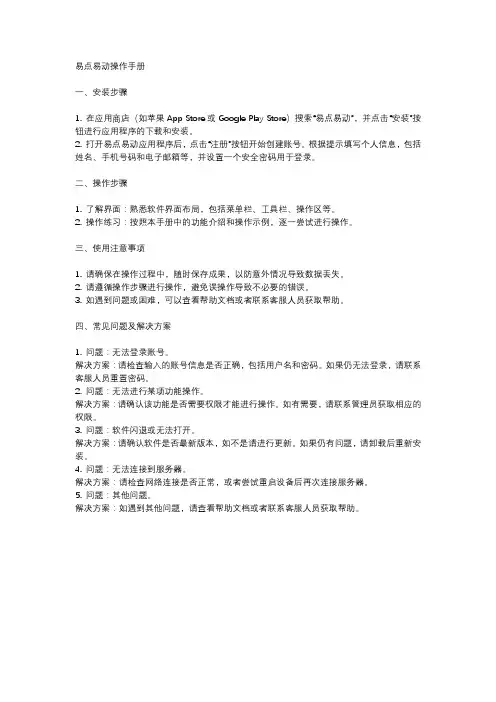
易点易动操作手册
一、安装步骤
1. 在应用商店(如苹果App Store或Google Play Store)搜索“易点易动”,并点击“安装”按钮进行应用程序的下载和安装。
2. 打开易点易动应用程序后,点击“注册”按钮开始创建账号。
根据提示填写个人信息,包括姓名、手机号码和电子邮箱等,并设置一个安全密码用于登录。
二、操作步骤
1. 了解界面:熟悉软件界面布局,包括菜单栏、工具栏、操作区等。
2. 操作练习:按照本手册中的功能介绍和操作示例,逐一尝试进行操作。
三、使用注意事项
1. 请确保在操作过程中,随时保存成果,以防意外情况导致数据丢失。
2. 请遵循操作步骤进行操作,避免误操作导致不必要的错误。
3. 如遇到问题或困难,可以查看帮助文档或者联系客服人员获取帮助。
四、常见问题及解决方案
1. 问题:无法登录账号。
解决方案:请检查输入的账号信息是否正确,包括用户名和密码。
如果仍无法登录,请联系客服人员重置密码。
2. 问题:无法进行某项功能操作。
解决方案:请确认该功能是否需要权限才能进行操作。
如有需要,请联系管理员获取相应的权限。
3. 问题:软件闪退或无法打开。
解决方案:请确认软件是否最新版本,如不是请进行更新。
如果仍有问题,请卸载后重新安装。
4. 问题:无法连接到服务器。
解决方案:请检查网络连接是否正常,或者尝试重启设备后再次连接服务器。
5. 问题:其他问题。
解决方案:如遇到其他问题,请查看帮助文档或者联系客服人员获取帮助。
第1页/共2页动易网站管理系统2005版安装说明一、系统运行环境本内容描述的动易网站管理系统运行环境为最基本要求,网站后台管理界面在1024×680分辨率下为最佳效果。
请先参阅以下配置要求(全部为中文环境):二、系统安装步骤1、安装IIS 。
点此查看详细的安装过程2、安装动易组件 点此查看详细的安装过程3、双击PowerEasy2005.exe ,按照提示一步步操作,完成动易系统文件的解压缩。
点此查看详细的安装过程4、修改conn.asp 文件中的数据库参数。
点此查看详细修改过程5、运行install.asp 。
点此查看详细的安装过程6、后台管理帐号:admin 密码:admin888至此,已经完成动易系统的安装工作。
三、常见错误提示与解决方法================================================================错误提示:Microsoft JET Database Engine 错 误 '80040e09' 不能更新。
数据库或对象为只读。
错误原因:未打开数据库目录的读写权限。
解决方法:检查是否在IIS 中对整个网站打开了“写入”权限,而不仅仅是数据库文件。
检查是否在WIN2000 的资源管理器中,将网站所在目录对EveryOne 用户打开所有权限。
具体方法是:打开“我的电脑”,找到网站所在文件夹,在其上单击右键,选“属性”并切换到“安全性”选项卡,添加给EveryOne 用户所有权限。
注意:如果您的系统是XP 请依次选择“工具” > “文件夹选项” >“查看”,去掉“使用简单文件共享”前的勾,确定后,文件夹“属性”对话框中才会有“安全性”这一个选项卡。
第2页/共2页=================================================================错误提示:PowerEasy 错误 '800a0046' 拒绝的权限/Admin/Admin_ArticleCreate.asp 行 17错误原因:未打开动易所在目录的读写权限。
一、自己建一个网站难吗?这是一个看似简单却又很难回答的问题,有人说难,有人说很简单。
我说:如果你没有掌握正确的学习方法和思路,建网站很难——难于登天;如果你学习的方法和思路选对了,建站是一件非常简单、愉快的事情,哪怕你是新手,也可以在一、两天内建起属于自己的网站。
《职高生在线》将手把手地用最简洁的方法和最佳的教学思想,助你建起属于自己的网站,以此感谢你对《职高生在线》的关注和支持。
二、建站前的准备:由于目前绝大多数电脑都是安装的Windows XP,本文也以在Windows XP 的计算机上建设网站来作讲解。
1、检查电脑是否安装有Office办公软件:Access数据库是Office办公软件中的一个子模块。
它既是目前最常用的网站后台数据管理软件,也是免费版《动易网站管理系统》所使用的后台数据库管理软件。
如果你的电脑中没有安装,请先安装它。
2、检查电脑是否安装有Windows的IIS组件:(1)打开“控制面板”,选择“添加/删除程序”操作;(2)在“添加或删除程序”对话框中,选择“添加/删除Windows组件”,打开“Windows组件向导”对话框,如图1所示;图1 添加IIS组件(3)检查“Internet信息服务(IIS)”组件前面是否有“√”:有“√”,说明“IIS”组件已经安装,你可以单击“取消”按钮,转入下一步操作;如果和图1一样,在“Internet信息服务(IIS)”组件前面没有“√”,你应该单击“Internet信息服务(IIS)”组件前面的小方框,让“√”出现,然后单击“下一步”按钮,根据提示完成IIS组件的安装即可。
注:在安装IIS组件时,系统会提示你放入“Windows XP安装盘”,如果你没有或根本不会操作这一步,建议请电脑维护人员代你完成这一步操作。
3、设置IIS组件:(1)打开“控制面板”,切换到“经典视图”状态,双击“管理工具”,打开“管理工具”窗口;(2)在“管理工具”窗口中,双击“Internet服务管理器”,打开“Internet信息服务”窗口;(3)如图2所示,右击“默认网站”选择“属性”,打开“默认网站属性”对话框;图2 打开“默认网站属性”对话框(4)在“默认网站属性”对话框中,依次单击“文档”标签和“添加”按钮,在“启用默认文档”栏中添加“index.asp”文档类型,并移到最顶端,如图3所示。
网站程序环境安装与配置指南服务器或空间最低要求:1、操作系统:windows 20032、 v2.0.507273、数据库:MS SQL Server 20054、IIS 6.0安装IIS与配置IIS本程序建议使用WIN2003操作系统。
以下是Windows 2003下安装IIS:依次点击“开始”- “控制面板”-“添加删除程序”,在出现的“添加删除程序”界面中,单击“添加/删除 Windows组件” - “Windows组件向导”窗口中,选中“应用程序服务器”后单击“下一步”按钮,系统开始安装IIS组件。
Windows 2003的IIS配置:安装好IIS后,在“控制面板”双击“Internet信息服务(IIS)管理器”,在“Internet 信息服务”窗口中,点选“默认网站”后右键选择“属性”,在出现的“默认网站属性”窗口中,右键依次选择“属性”->选择网站主目录。
这里只要选择本地路径就可以了。
另外在Web服务扩展中允许 v2.0.50727安装与配置.NET Framework 2.0下载地址:/NetFx20SP2_x86.rar下载后解压,双击NetFx20SP2_x86.ex安装文件,按照安装提示进行安装即可。
配置网站以支持.Net2.0。
依次点击“开始”->“程序”->“控制面板”->“管理工具”->“Internet信息服务”,在“Internet信息服务”管理界面中点选“默认网站”后右键选择“属性”,在出现的“默认网站属性”窗口中单击“”选项卡,并在“ version”中选择“2.0.50727”。
安装与配置SQL Server 2005注意SQL Server 版本必须是2005或者以上版本。
下载地址:/MSSQL2005.rar下载后解压,打开MS SQL 2005\SQL Server x86\Servers\setup.exe 以下是安装过程中的几个重要设置,请按图的步骤操作。
Windows 2008安装动易.NET系统之三----数据库篇安装动易系统前,请设置好数据库名称,数据库用户名称,数据库用户口令,缺一不可,下面将详细讲解设置过程。
下面为SQL SERVER 2005为例。
第一步,设置SQL SERVER "SQL Server 和 Windwos 身份验证模式"。
(1)点击SQL服务(实例),右键,点击“属性”;如下图:(2)弹出“服务器属性”对话框,选择“安全”,选中“SQL Server 和 Windwos 身份验证模式”,然后“确认”。
如下图:第二步,打开“SQL Server Management Studio Express”点击选中“数据库”,右键,选择“新建数据库”。
如下图:第三步,创建数据库名称,打开“新建数据库”对话框,选择“常规”,在数据库名称右边输入“数据库名称”,数据库用户名可以随意取名,请牢记您取的数据库名称。
这里以数据库名称为“SiteFactory”为例。
填写好数据库名后,确认即可,数据库即可创建完成。
第三步,创建数据库用户名称和数据库用户口令。
1、顺序找到“安全”--“登录名”,右键,选择“新建登录名”;如下图:2、弹出“登录名--新建”对话框,点击“常规”,输入下列内容:(1)请输入您的登录数据库的用户名称,请牢记;(2)选择“SQL Server 身份验证”,并输入您的数据库用户口令,请牢记;(3)去掉红框内的所有勾选项目;(4)选择上面建立的数据库名。
如下图:2、“登录名--新建”对话框,点击“用户映射”,输入下列内容:(1)选中并选择上面所建数据库;(2)勾选“db_owner”和“public”(“public”默认已经勾选上,一定要勾选“db_owner”。
)如下图:最后确认即可。
创建数据库,数据库用户名称,数据库口令完成,请牢记您的数据库名,数据库用户名称,数据库用户口令。
进入下一步操作。
最后补充,安装动易程序数据库连接步骤时,会要求填写“数据源”,数据源请看下图指示即可查看到您的“数据源”。
一,系统环境配置:IIS服务器安装开始→控制面板→添加或删除程序进入添加删除程序,点添加/删除windows组件在窗口中勾选Internet信息服务(IIS)注意:先把操作系统安装光盘放入光驱中,再点击下一步,系统会读取安装盘完成安装。
如果没有安装盘从网上下载IIS安装文件,(必须带有i386文件夹)点击下一步,系统提示安装文件的路径,选择IIS文件夹后点击下一步,完成安装。
二、安装动易系统1、用winrar解压缩软件打开下载好的动易系统解压文件中的源代码。
本地磁盘上,例如:本地磁盘C(直接拖动源代码文件夹到C盘)2、系统下需更改文件访问权限:注意,请确保您解压磁盘的格式为NTFS,如果不是,请先格式化磁盘,或用命令转换为NTFS格式(开始→运行→输入cmd→输入convert c: /fs:ntfs→回车)否则无法进行安全设置。
我的电脑中→工具→文件夹选项查看选项卡中,去除勾选“使用简单文件共享”,确定3,、右击源代码文件夹→属性→安全选项卡→添加→高级→立即查找找到IUSR_本地计算机名的用户,点确定点击确定勾选修改,点击确定配置网站;XP和Server2003系统略有差别,xp系统下不能新建网站,只能配置默认网站。
Server2003下配置1、打开控制面板→管理工具→Internet 信息服务,2、点击加号展开本地计算机,右击网站→新建→网站(Xp下没有新建网站,请看下面xp下的配置)点击下一步XP下的配置:1、开始→控制面板→管理工具→Internet 信息服务。
右击默认网站→属性,在网站选项卡中选择高级→添加,输入参数,点击确定。
在主目录选项卡中选择动易系统源代码的位置。
勾选选项。
右击网站→选择属性点击配置,切换到选项中,勾选启用父路径切换到文档选项卡→添加,输入index,asp,→确定最后确定保存后退出打开浏览器,在地址栏中输入http://localhost/install.asp。
1、下载动易。
登录动易网络主站,免费版点击下载中心,下载《动易网站治理系统》;收费用户登录客户自助下载区,选择相应的版本。
2、安装组件。
双击“PE2005_DLL.exe”文件就能够进行组件注册。
注重:
这里仅指本地安装。
假如是虚拟主机用户,请联系空间商,看是否已经安装了动易组件。
假如是空间商,请直接和动易联系获得单获发布的专用组件。
请勿安装网友提供的组件。
否则,一切因此引起的安全问题及纠纷等,动易不承担任何责任。
3、安装动易治理系统。
这里以“D:\Site_PE”为IIS设置的主目录,双击PowerEasy200 5.exe,将它解压到D:\Site_PE目录。
不用进行任何修改。
4、登录前台。
用http://localhost/index.asp或/index.asp访问前台。
5、运行Install.asp,按提示完成系统配置。
6、登录后台。
用http://localhost/admin/admin_login.asp或/admin/admin_login.asp访问后台(默认的治理员的用户名为admin,密码为admin888),修改治理员密码。
7、建站。
二、将动易安装在非IIS根目录下
假如没有将动易安装在IIS根目录下,安装过程就多了一步修改conn.asp参数的过程,问的方式也会有些许不同,如将动易放在“别名”为website的“虚拟目录”下,访问方式应为:http://localhost/website/index.asp。
假如选择了SQL类型的数据库,就要先在服务器上安装好MSSQL2000,再才能安装动易治理系统。
1、安装MSSQL2000。
注重,安装过程中将认证模式选择“SQL Server 和Windows”。
2、安装动易系统数据库。
3、修改conn.asp中的参数。
按上步的参数填写好以下参数:
'假如是SQL数据库,请认真修改好以下数据库选项
SqlUsername = "PowerEasy" 'SQL数据库用户名
SqlPassword = "PowerEasy*9988" 'SQL数据库用户密码
SqlDatabaseName = "PowerEasy40" 'SQL数据库名
SqlHostIP = "127.0.0.1" 'SQL主机IP地址(本地可用“127.0.0.1”或“(local)”,非本机请用真实IP)。